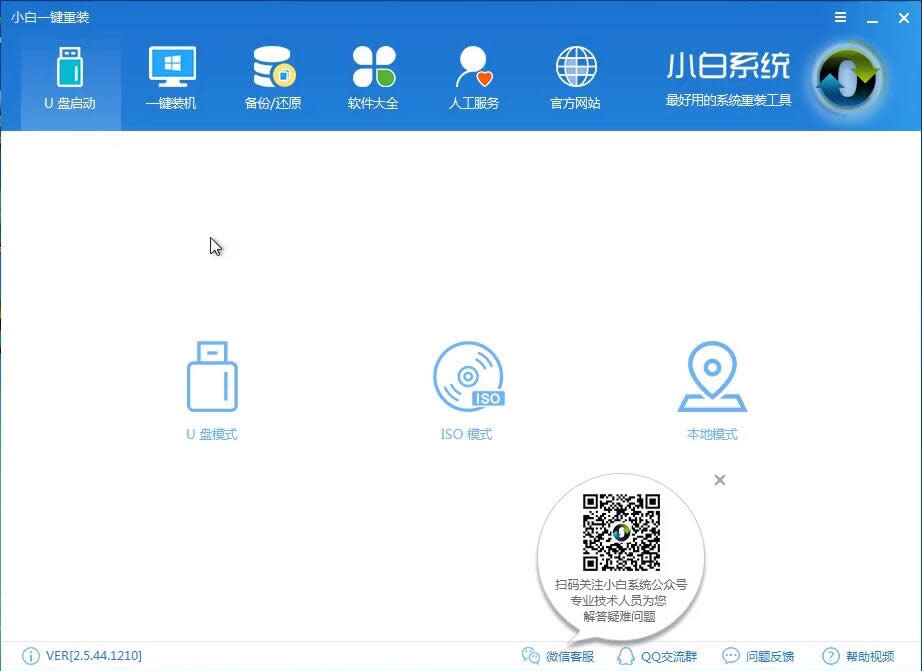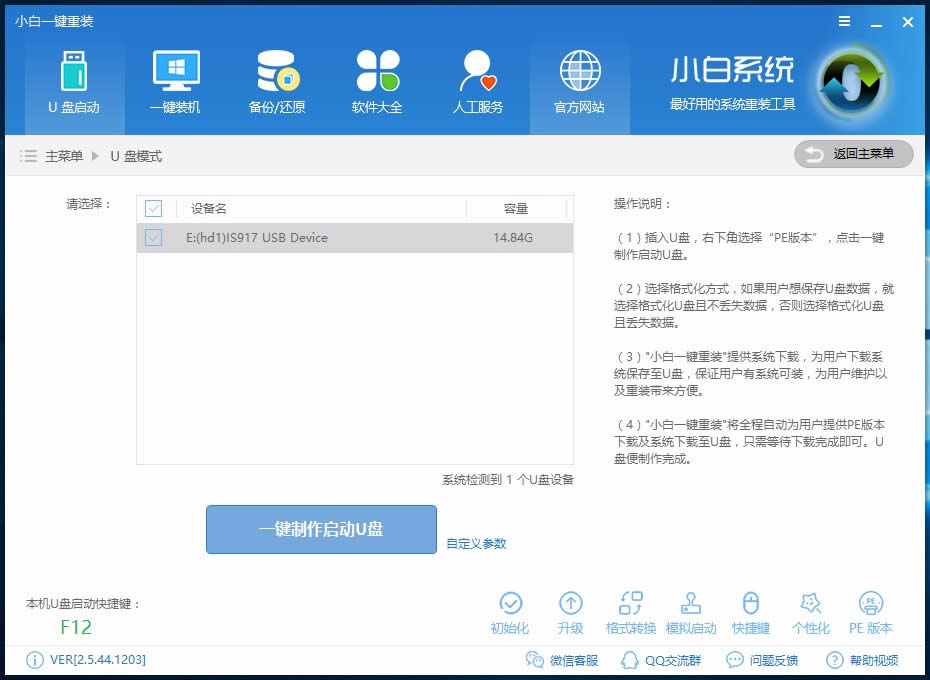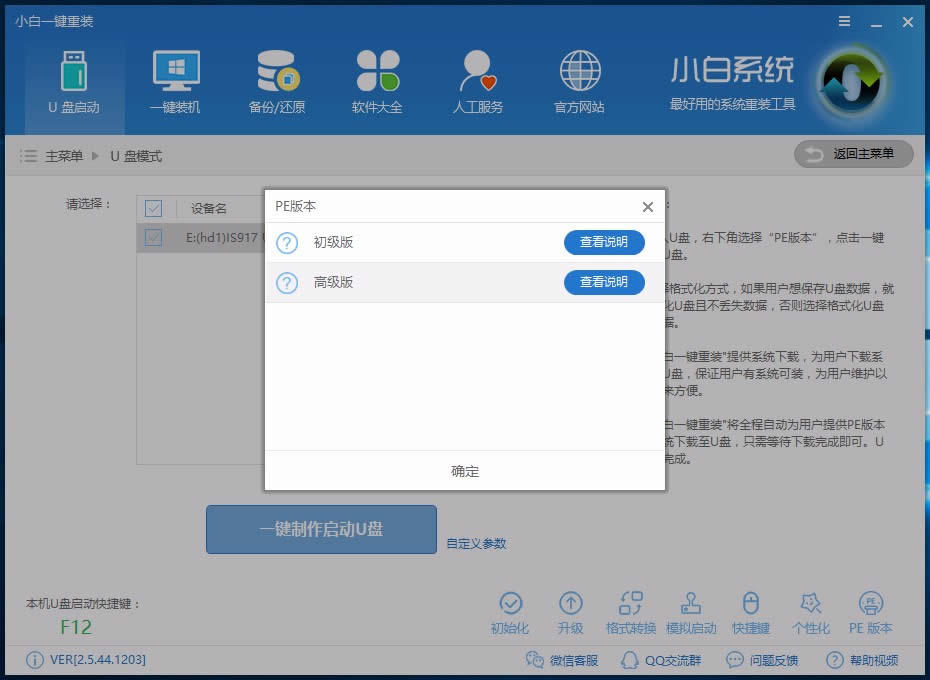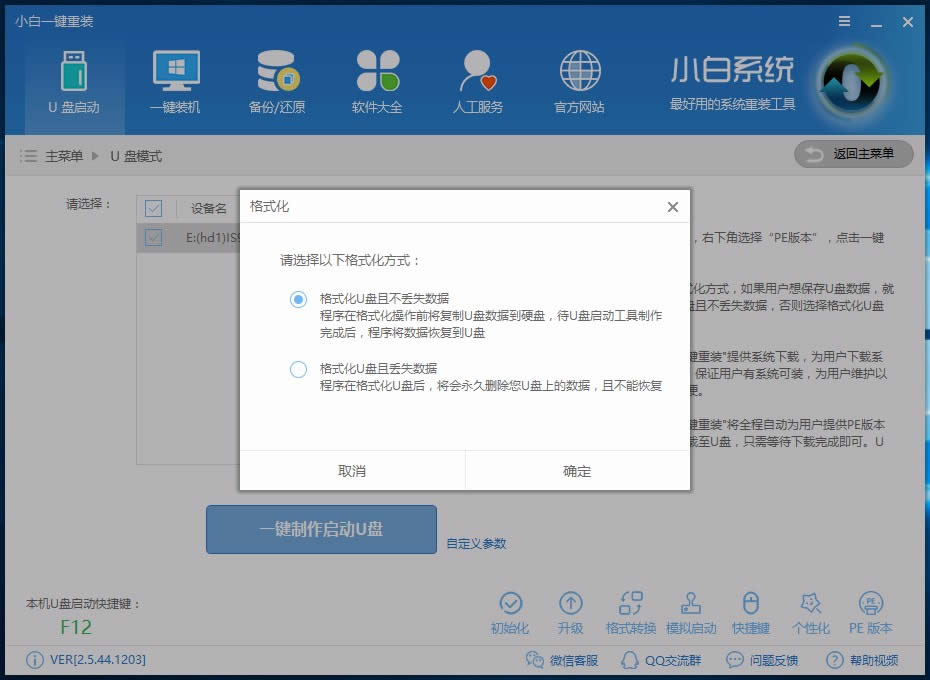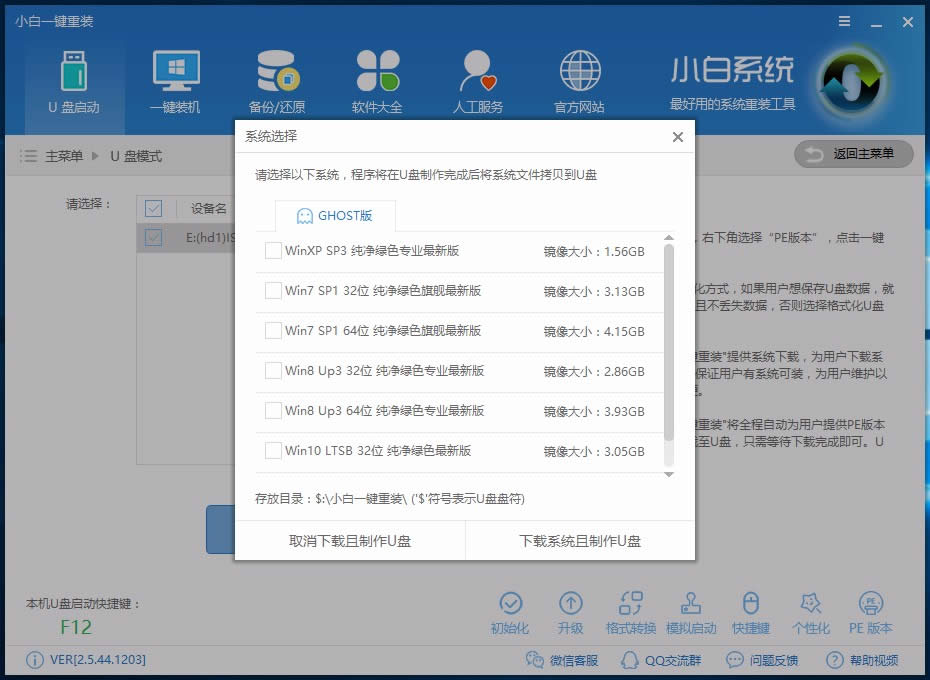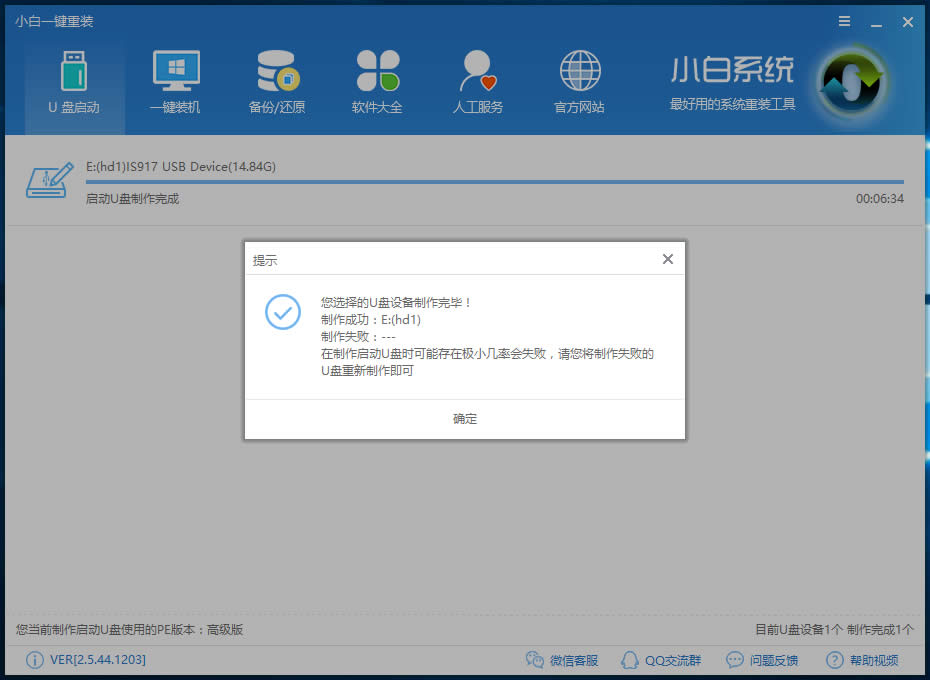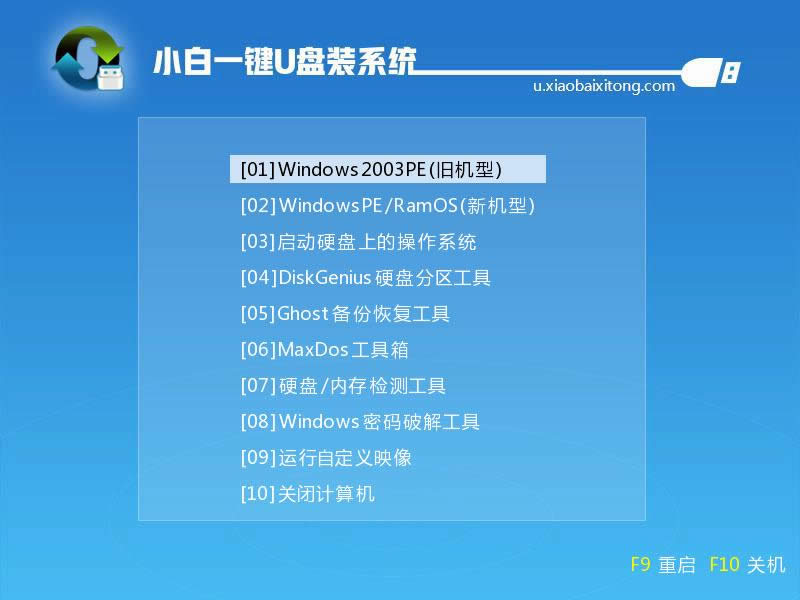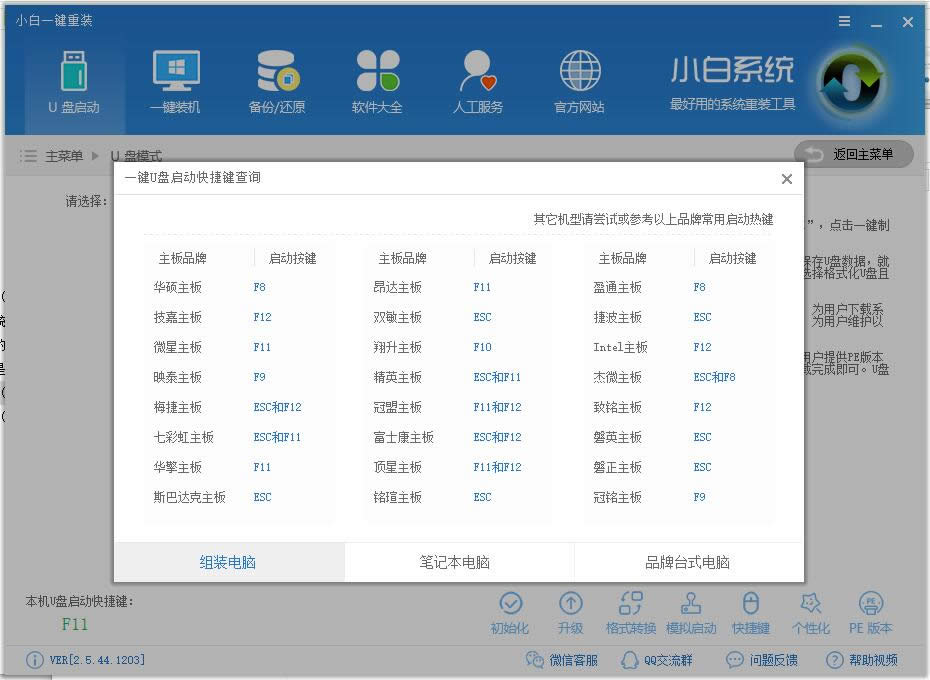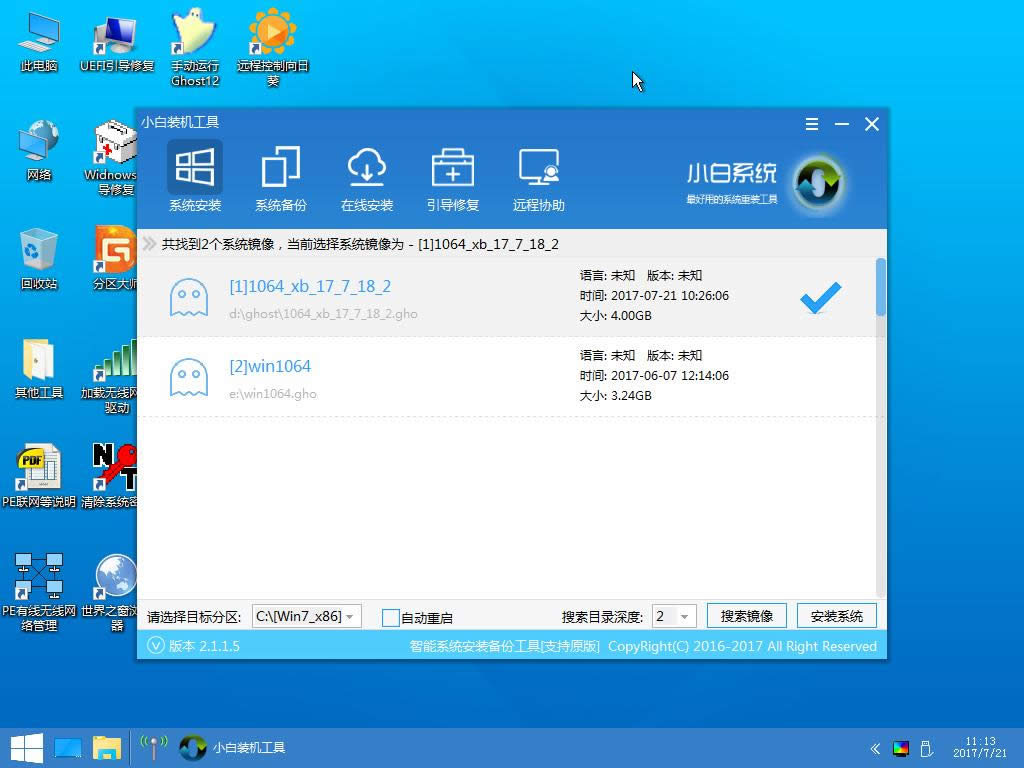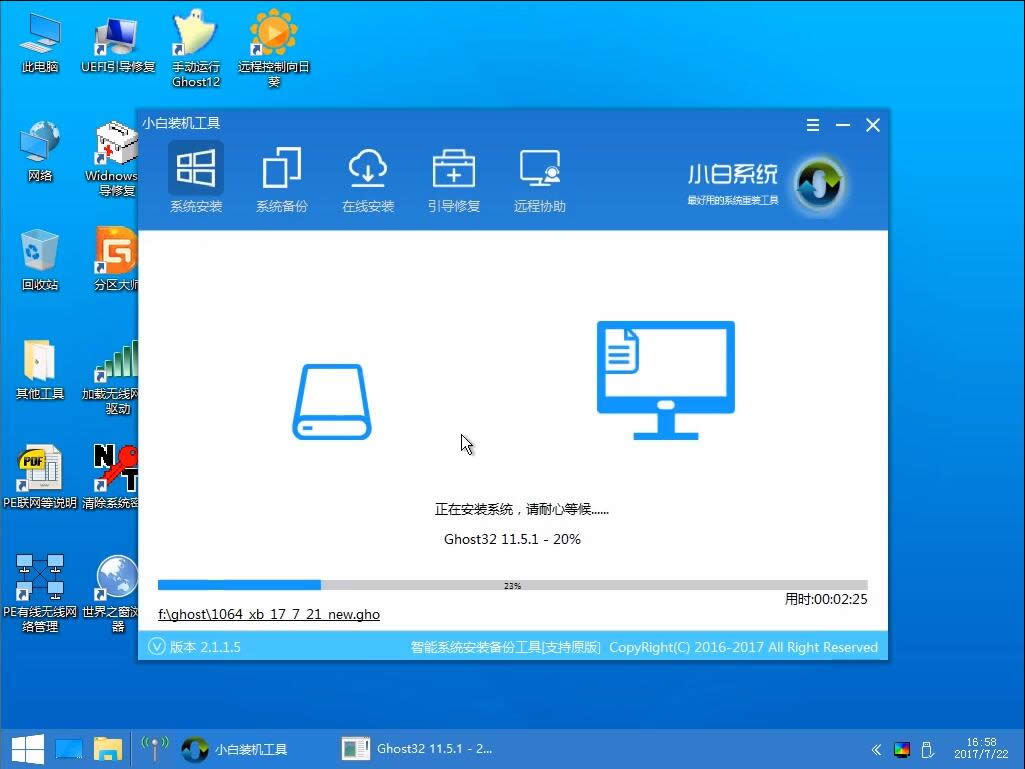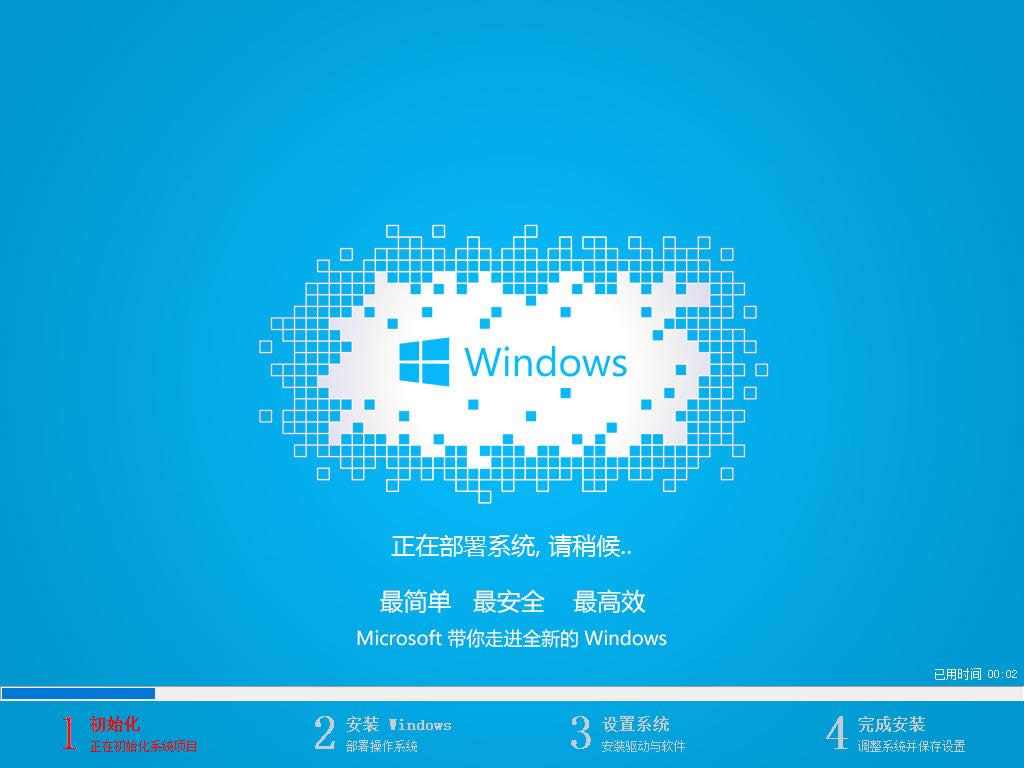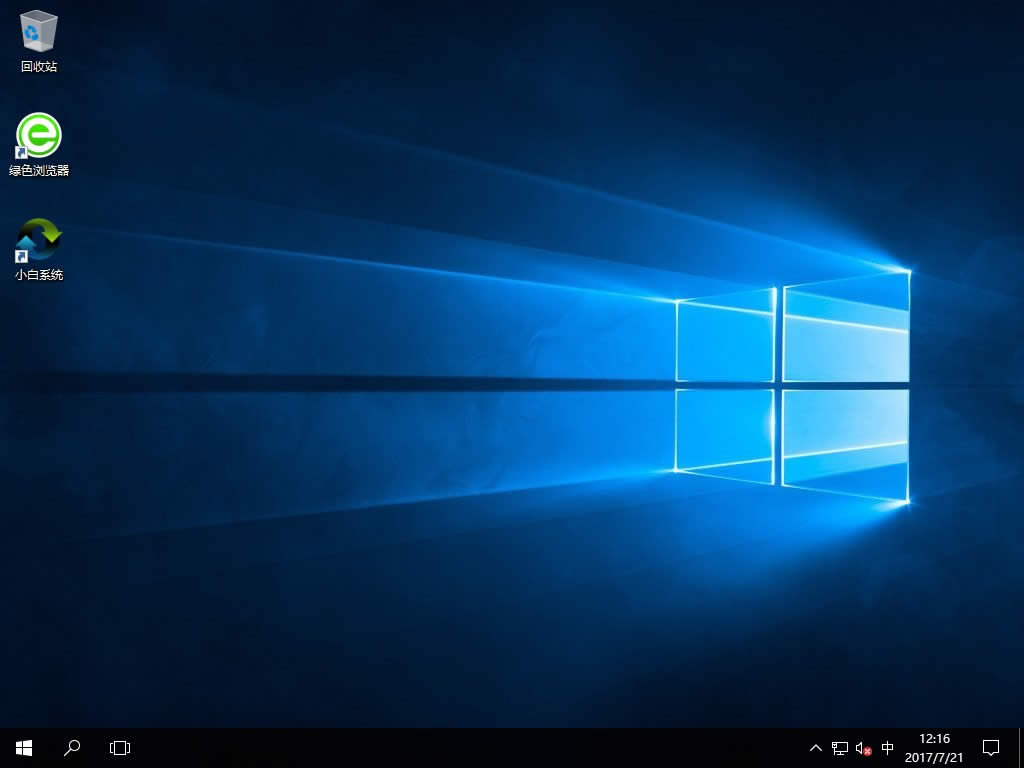怎么裝windows10,本文章教您用U盤裝windows10
發布時間:2021-04-25 文章來源:xp下載站 瀏覽:
|
Windows 10是美國微軟公司研發的跨平臺及設備應用的操作系統。是微軟發布的最后一個獨立Windows版本。Windows 10共有7個發行版本,分別面向不同用戶和設備。截止至2018年3月7日,Windows 10正式版已更新至秋季創意者10.0.16299.309版本,預覽版已更新至春季創意者10.0.17120版本 微軟這個公司大家都熟悉,那么作為微軟最后一款獨立的軟件Win10,大家了解有多少呢?Win10是一款獨立且不斷完善的系統,深受玩家們的喜愛,廣大Win10用戶在不斷追求于Win10的更新系統,當然還有很大一部分玩家不知道怎么安裝Win10系統,那么小編今天就教大家一個U盤安裝Win10的小教程,希望能幫助到大家。 Windows10作為微軟最后一個獨立的Windows版本,他的功能非常強大,同樣的,作為一個獨立不斷完善更新的版本,越來越多的用戶在思考如何升Windows10,那么Windows10的升級方法都有哪些呢?常見的就有U盤安裝Win10、硬盤安裝Win10等等之類的,那么在這么多方法當中,小編就比較傾向于U盤安裝Win10,接下來小編就教大家怎么安裝Win10。 U盤安裝Win10教程 步驟一:制作U盤啟動器并且下載系統鏡像 把U盤連接電腦,運行小白一鍵重裝系統軟件并點擊U盤模式 win10安裝教程載圖1 步驟二:勾選U盤啟動一鍵制作,pe選擇高級版,U盤選擇格式化(先把自己想要的資料備份)
U盤安裝win10載圖2
U盤安裝win10載圖3
win10載圖4 步驟三:點擊自己想要安裝的系統(Win10)并等待下載完成
怎么安裝win10載圖5
win10載圖6 步驟四:重啟電腦進入bios重裝系統(重啟電腦在開機時不停地按快捷鍵,在調出來的界面選擇USB的選項,進入到PE界面選02進入PE系統。電腦開機時屏幕下方會出現短暫的按鍵提示,帶boot對應的按鍵既是啟動快捷鍵)
win10安裝教程載圖7
U盤安裝win10載圖8 步驟五:進入pe系統時勾選win10系統,選擇自己系統盤,點擊安裝,等待完成自動重啟
win10載圖9
win10載圖10 步驟六:重啟電腦后耐心等待系統部署完成并進入桌面即可
U盤安裝win10載圖11
U盤安裝win10載圖12 以上就是U盤win10裝機教程了 新技術融合:在易用性、安全性等方面進行了深入的改進與優化。針對云服務、智能移動設備、自然人機交互等新技術進行融合。Windows 10所新增的Windows Hello功能將帶來一系列對于生物識別技術的支持。除了常見的指紋掃描之外,系統還能通過面部或虹膜掃描來讓你進行登入。當然,你需要使用新的3D紅外攝像頭來獲取到這些新功能。 |